Windows 11 против MacOS – Пять ключевых различий

Windows 11 против MacOS – Узнайте о некоторых ключевых различиях между этими операционными системами, чтобы помочь вам сделать выбор устройства.
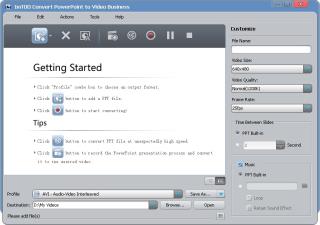
Знаете ли вы, что файлы PPT можно преобразовать в видео, чтобы сделать их более доступными? Независимо от того, насколько полезной может быть презентация PowerPoint, она всегда хорошо воспринимается при преобразовании в видео. Вы можете конвертировать файлы из формата PPTX в форматы WMV или MP4 с помощью определенного программного обеспечения на вашем компьютере. Поскольку видеофайлы легче переносить на портативные диски, а также их можно использовать в Интернете. Презентации PowerPoint в видеоформате можно воспроизводить на разных устройствах с помощью различных медиаплееров. Вы можете легко добавлять переходы и повествования, чтобы сделать ваше слайд-шоу более эффективным.
Доступно множество инструментов, с помощью которых можно без дополнительных усилий преобразовать слайды в привлекательное видео. Мы перечислили 4 лучших программного обеспечения для конвертации PPT в видео для Windows и Mac.
1. Конвертер Movavi PowerPoint в видео
Это отличное программное обеспечение, когда дело доходит до преобразования файлов PPT в форматы видеофайлов. Это позволяет конвертировать слайд-шоу в MP4, AVI, WMV, MOV и другие популярные форматы. Вы можете делиться своими видеофайлами на портативных устройствах, что упрощает воспроизведение на телефонах и планшетах. Это программное обеспечение поможет вам оптимизировать преобразованный видеофайл для мобильных устройств. Вы можете легко загрузить свое слайд-шоу PowerPoint в виде видео в Интернете. Программное обеспечение позволяет добавлять голос в слайд-шоу, чтобы его можно было легко представить людям, просто проиграв видеофайл.
Ключевая особенность:
2. Цифровой офис Pro - PowerDVDPoint Pro
PowerDVDPoint Pro - это конвертер PPT в видео, который в основном преобразует презентации PowerPoint в формат DVD. Форматы видеофайлов включают WMV, MOV, ASF, M4V, что позволяет легко воспроизводить видео на различных устройствах. Совместимость видеоформатов - главная особенность, которая делает PowerDVDPoint Pro уникальным. Это также позволяет вам конвертировать ppt в видео файлы в пакетном режиме, что экономит время. Особенностью этого программного обеспечения является то, что оно позволяет добавлять к файлу видеозвучание с помощью веб-камеры.
Ключевая особенность:
3. ImTOO
ImTOO Video Converter - это простой в использовании конвертер PowerPoint в видео. Вы можете получить это программное обеспечение для Windows, а также Mac, перейдя по ссылке ниже. Он поддерживает различные форматы HD и помогает кодировать и декодировать видео в формате стандартной четкости. Вы можете конвертировать и улучшать PowerPoint с помощью этого инструмента.
Это позволяет напрямую передавать файлы на iPod, iPhone, iPad или PSP. Недавно он добавил несколько устройств Android, которые будут поддерживать преобразованные видеофайлы. Программное обеспечение полезно для системы, поскольку оно будет работать в фоновом режиме, что освобождает место на процессоре.

Ключевой особенностью:
4. iSpring River конвертирует PowerPoint в видео
iSpring River Convert PowerPoint To Video будет работать в PowerPoint как надстройки. Вы можете получить к нему доступ только тогда, когда решите конвертировать PPT в видео. Эта функция делает его очень полезным, так как не требует от нас загружать его в какой-либо файл и ждать его. Удобный конвертер PowerPoint в видео с инструментами редактирования для улучшения созданного вами слайд-шоу. Выберите разрешение в соответствии с вашими потребностями для мгновенного использования на телефонах или экранах большего размера.

Ключевая особенность:
Заключить:
С помощью перечисленного выше программного обеспечения вы всегда можете без проблем конвертировать PPT в видео. Итак, теперь выберите любой из вышеперечисленных в соответствии с системными требованиями. Вы всегда можете использовать преобразованные видео, чтобы лучше представить PPT с повествованием, многочисленными макетами и стилями. Хорошо сделать видео доступнее, добавив к нему анимацию, музыку. Преобразованные в видео презентации PowerPoint легко переносятся и, следовательно, удобны. Файлы защищены, поскольку никто не может вносить в них какие-либо изменения после преобразования в видео.
Windows 11 против MacOS – Узнайте о некоторых ключевых различиях между этими операционными системами, чтобы помочь вам сделать выбор устройства.
Узнайте, как установить macOS на ПК с Windows с помощью пошагового руководства, которое покажет вам, как получить операционную систему Apple на устройстве Microsoft.
Узнайте, как просматривать исходный код веб-страницы в Apple Safari с использованием инструмента Safari Web Inspector.
Хотите узнать, как удалить куки, историю или данные паролей из веб-браузера Apple Safari? Прочтите этот гид и узнайте прямо сейчас!
Так же, как у нас есть приложение командной строки в Windows, в macOS есть терминал. Узнайте, как эффективно использовать терминал на Mac для выполнения основных команд.
Если кнопка «Домой» отсутствует в Outlook, отключите и включите «Домашнюю почту» на ленте. Это быстрое решение помогло многим пользователям.
Хотите знать, как заархивировать файл на Mac? Вы пришли в нужное место. В этом посте мы обсудим пошаговое руководство о том, как использовать формат файла ZIP на Mac для сжатия файлов и данных.
Если вы хотите получить контакты на Mac или узнать, как лучше всего создать резервную копию всей телефонной книги на Mac, ознакомьтесь с инструкциями по экспорту и резервному копированию контактов на Mac. Узнайте больше, чтобы узнать больше!
Давайте узнаем, как и зачем использовать режим восстановления macOS, а также использовать некоторые расширенные функции, недоступные в противном случае.
Тем не менее MacBook - это всего лишь чудо от Apple в миниатюре. Есть несколько способов увеличить время автономной работы. В этом блоге содержатся быстрые советы по увеличению времени автономной работы MacBook.








